Trong kỷ nguyên số hóa, kết nối internet ổn định và nhanh chóng đã trở thành một yếu tố không thể thiếu đối với mọi hoạt động từ làm việc, học tập đến giải trí. Chất lượng Wi-Fi là điều chúng ta thường mặc định khi có nó và cảm thấy khó chịu khi không có. Tuy nhiên, khi tìm kiếm card WiFi cho máy tính tốt nhất, có rất nhiều thông tin cần cân nhắc, tùy thuộc vào mạng hiện có của bạn, loại máy tính bạn đang sử dụng và mục đích sử dụng. Quyết định sẽ phức tạp hơn nếu bạn đã sở hữu một router Wi-Fi 7, bởi lẽ bạn sẽ muốn một bộ chuyển đổi WiFi tương thích. Nhưng không phải mọi card Wi-Fi 7 đều hoạt động với mọi máy tính. Laptop hoặc PC cũ của bạn có thể sử dụng chuẩn Wi-Fi lỗi thời, và việc nâng cấp lên một chuẩn mới hơn là điều dễ hiểu, nhưng bạn cần biết loại card mở rộng nào nên mua hoặc quyết định có nên sử dụng cổng USB để nâng cấp hay không.
 Kết nối WiFi ổn định trên máy tính và router được cài đặt phần mềm DD-WRT
Kết nối WiFi ổn định trên máy tính và router được cài đặt phần mềm DD-WRT
Bài viết này của congnghehot.net sẽ phân tích các yếu tố quan trọng mà bạn cần xem xét để chọn được card WiFi phù hợp nhất, đảm bảo trải nghiệm kết nối không dây tối ưu cho thiết bị của mình.
1. Các Loại Form Factor (Yếu tố hình thức) của Card WiFi: USB, PCIe hay M.2?
Tùy thuộc vào loại máy tính bạn đang muốn mua bộ chuyển đổi WiFi, bạn có thể cần một trong ba loại form factor chính sau:
Card WiFi USB: Tiện lợi và tương thích cao
Đây là lựa chọn tương thích nhất, thường chỉ cần cắm vào là chạy (plug-and-play) với các hệ điều hành hiện đại mà không cần cài đặt driver riêng. USB Wi-Fi rất dễ sử dụng nhưng bạn sẽ mất một cổng USB để cắm nó. Hơn nữa, chúng thường chậm hơn và có phạm vi phủ sóng kém hơn do thường chỉ có một ăng-ten tích hợp. Mặc dù vậy, chúng là giải pháp tuyệt vời cho các tình huống khẩn cấp hoặc khi bạn cần kết nối tạm thời.
Card WiFi PCIe: Lựa chọn mạnh mẽ cho PC để bàn
Nếu bạn có một chiếc PC để bàn với bo mạch chủ cũ hơn và một khe cắm PCIe trống, bạn có thể sử dụng card Wi-Fi PCIe. Các loại card này thường cung cấp tốc độ cao và ổn định hơn so với USB, đồng thời có nhiều ăng-ten hơn để cải thiện phạm vi và độ mạnh tín hiệu.
 Cận cảnh card WiFi PCIe Asus PCE-AXE59BT với tản nhiệt, minh họa cho loại card PCIe cho PC để bàn
Cận cảnh card WiFi PCIe Asus PCE-AXE59BT với tản nhiệt, minh họa cho loại card PCIe cho PC để bàn
Card WiFi M.2: Giải pháp nâng cấp hiệu quả cho laptop và mainboard hiện đại
Đối với hầu hết các laptop và bo mạch chủ hiện đại có Wi-Fi tích hợp sẵn, card Wi-Fi M.2 là lựa chọn nâng cấp lý tưởng. Về mặt kỹ thuật, PCIe và M.2 sử dụng cùng một giao thức kết nối, nhưng sự khác biệt nằm ở việc liệu bộ chuyển đổi WiFi có phải là một card M.2 nhỏ gọn 2230 tương thích với Key E hoặc Key A + E, hay bo mạch nhỏ hơn được gắn trên một bảng mạch PCIe x1 để sử dụng các khe cắm chính của bo mạch chủ. Cả hai đều là những lựa chọn tốt, tùy thuộc vào bo mạch chủ bạn đang sử dụng, liệu bạn có các khe PCIe x1 trống hay không, hoặc bạn thích cách tiếp cận M.2 ẩn hơn.
2. Chọn Chuẩn Wi-Fi nào phù hợp: Wi-Fi 5, Wi-Fi 6E hay Wi-Fi 7?
Mặc dù có một vài phiên bản đáng để mua, bạn có thể muốn một phiên bản cũ hơn vì lý do tương thích.
Wi-Fi 5 (802.11ac): Chuẩn cũ nhưng vẫn còn được sử dụng
Wi-Fi 5 (hay còn gọi là Wireless-AC) đã xuất hiện khá lâu. Nếu bạn vẫn đang sử dụng router theo chuẩn này, có lẽ đã đến lúc nâng cấp. Đối với hầu hết mọi người, Wi-Fi 6E hiện tại là quá đủ.
Wi-Fi 6E (802.11ax): Tốc độ vượt trội, ít nhiễu hơn với băng tần 6GHz
Tốc độ và băng thông mà Wi-Fi 6E cung cấp có thể sánh ngang với tốc độ mạng Gigabit Ethernet, và băng tần 6GHz đảm bảo ít nhiễu hơn từ các tín hiệu Wi-Fi của hàng xóm. Đây là một lựa chọn tuyệt vời cho hiệu suất cao mà không cần đợi các công nghệ mới nhất.
Wi-Fi 7 (802.11be): Công nghệ tương lai cho người dùng tiên phong
Đối với những người muốn trải nghiệm công nghệ mới nhất, Wi-Fi 7 là lựa chọn đáng cân nhắc, ngay cả khi họ có thể phải nâng cấp lại trong tương lai khi các bộ chuyển đổi tốt hơn ra mắt hoặc khi Wi-Fi 8 xuất hiện sớm. Tuy nhiên, Wi-Fi 7 vẫn là công nghệ mới và có giá thành cao hơn.
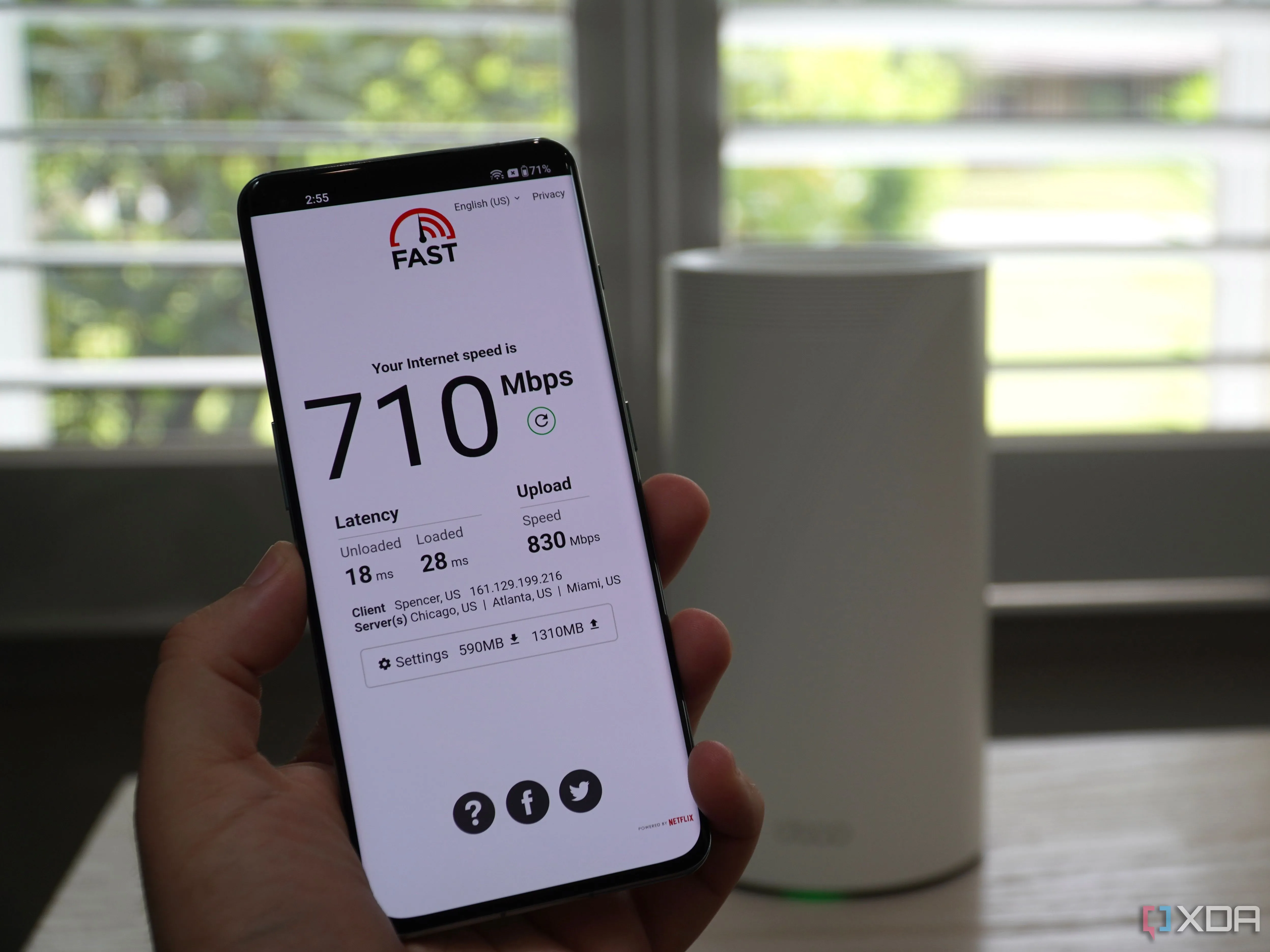 Hệ thống WiFi Mesh TP-Link Deco BE85 với tốc độ truyền tải nhanh, biểu tượng của chuẩn WiFi 7 hiện đại
Hệ thống WiFi Mesh TP-Link Deco BE85 với tốc độ truyền tải nhanh, biểu tượng của chuẩn WiFi 7 hiện đại
3. Khả năng tương thích: Card WiFi có hoạt động với CPU và hệ điều hành của bạn không?
Các chuẩn Wi-Fi được thiết kế để tương thích ngược, vì vậy các chuẩn Wi-Fi mới nhất vẫn có thể hoạt động trên thiết bị được sản xuất cho các chuẩn Wi-Fi cũ hơn. Nhưng tín hiệu chỉ là một phần của khả năng tương thích, và đây là lúc mọi thứ trở nên phức tạp.
USB Wi-Fi: Tương thích rộng rãi
Các bộ chuyển đổi WiFi USB hoạt động tốt; chúng nên hoạt động trên bất kỳ hệ thống nào, bất kể CPU, bo mạch chủ và các phần cứng khác liên quan. Điều đó khiến chúng trở thành lựa chọn tuyệt vời cho các sửa chữa nhanh chóng hoặc làm tùy chọn dự phòng, nhưng chúng không lý tưởng để sử dụng lâu dài.
PCIe Wi-Fi: Cân nhắc đặc biệt cho Wi-Fi 7 (Intel vs AMD)
Các card PCIe x1 hiện tại có một điều bạn phải lưu ý, đặc biệt với Wi-Fi 7. Phần lớn các card Wi-Fi 7 hiện có trên thị trường chỉ tương thích với các hệ thống sử dụng CPU Intel. Các card Wi-Fi 7 duy nhất tương thích với AMD là của Qualcomm, và chỉ một vài công ty sản xuất các card mở rộng sử dụng chúng. Đối với Wi-Fi 6 hoặc Wi-Fi 6E, bạn có thể sử dụng bất kỳ card PCIe nào trên hầu hết mọi PC.
M.2 Wi-Fi: Lưu ý về chuẩn CNVio/CNVio2 của Intel
Nếu bạn đang nâng cấp card Wi-Fi trong laptop hoặc Wi-Fi tích hợp trên bo mạch chủ của máy tính để bàn, có một điều khác cần tìm hiểu. Bo mạch chủ và laptop của AMD và Intel đều có thể sử dụng các card Wi-Fi M.2 PCIe. Phần phức tạp là nhiều card Wi-Fi M.2 được sản xuất theo chuẩn CNVio hoặc CNVio2 của Intel, chỉ tương thích với một số CPU Intel nhất định. Điều này là do phần cứng Wi-Fi và Bluetooth thực sự nằm trên CPU, và card M.2 chỉ đơn giản là các thành phần tín hiệu và RF. Nếu nghi ngờ, hãy chọn một card Wi-Fi chỉ dùng PCIe, như Intel AX200 Wi-Fi 6 hoặc AX210 Wi-Fi 6E, vì chúng sẽ có khả năng tương thích tốt nhất.
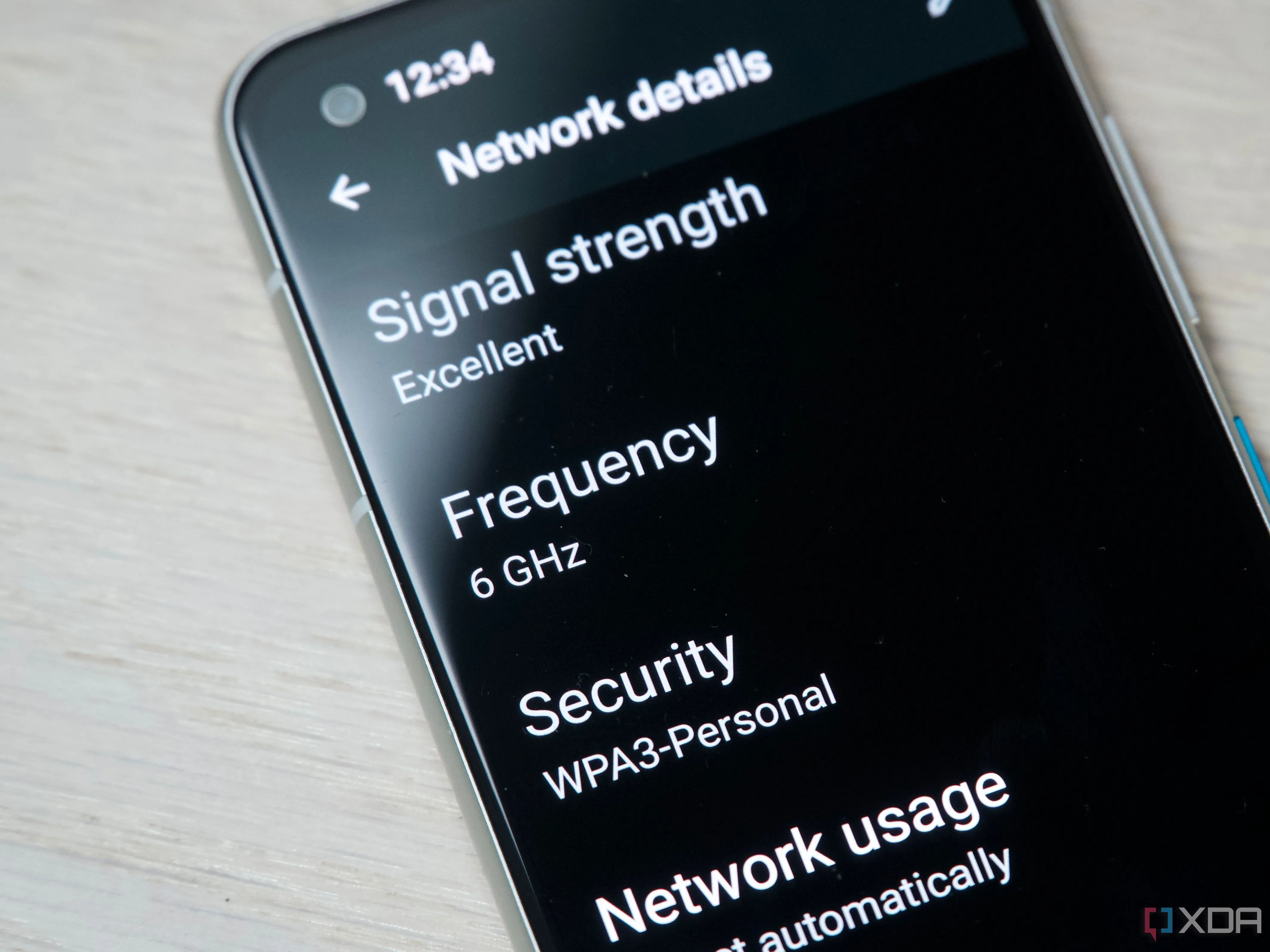 Chi tiết kết nối WiFi 6E trên điện thoại Asus Zenfone 8, minh họa băng tần 6GHz và tốc độ cao
Chi tiết kết nối WiFi 6E trên điện thoại Asus Zenfone 8, minh họa băng tần 6GHz và tốc độ cao
4. Yêu cầu Driver: Plug-and-Play hay cần cài đặt phức tạp?
Hầu hết phần cứng PC đều cần một mức độ cài đặt driver để hoạt động, vì vậy việc các card Wi-Fi cũng nằm trong danh mục này không có gì đáng ngạc nhiên.
USB Wi-Fi: Thường là Plug-and-Play
Ngoại trừ các bộ chuyển đổi WiFi USB ngày nay, hầu hết chúng sử dụng các driver chung của Microsoft khi được cắm vào, vì vậy bạn có thể có Wi-Fi mà không cần tải xuống bất kỳ thứ gì. Điều này rất tiện lợi, vì nó có nghĩa là bạn có thể thêm kết nối internet vào một thiết bị không có nó, mà không cần một thiết bị có kết nối internet ngay từ đầu.
PCIe và M.2 Wi-Fi: Cần tải và cài đặt driver
Đối với các bộ chuyển đổi PCIe và M.2, bạn sẽ cần tải xuống gói driver từ nhà sản xuất card Wi-Fi trước khi bắt đầu thay thế các card.
 Card WiFi Asus PCE-AXE59BT được cài đặt vào khe PCIe x16 của bo mạch chủ, thể hiện quá trình lắp đặt
Card WiFi Asus PCE-AXE59BT được cài đặt vào khe PCIe x16 của bo mạch chủ, thể hiện quá trình lắp đặt
5. Có cần tính năng Bluetooth tích hợp?
Bluetooth khá tiện dụng trên các máy tính hiện đại. Nó thường được xử lý bởi một phần của bộ chuyển đổi Wi-Fi tích hợp sẵn trong bo mạch chủ hoặc laptop. Tuy nhiên, nó không phải lúc nào cũng có mặt trong tất cả các card Wi-Fi, đặc biệt là các bộ chuyển đổi WiFi USB thường không có đủ không gian cho các linh kiện điện tử bổ sung.
Các card PCIe thường bao gồm Bluetooth, nhưng bạn cần nối một sợi cáp từ card đến một đầu cắm USB nội bộ để sử dụng nó. Trong khi đó, các card Wi-Fi M.2 sử dụng một trong ba bộ chân cắm mà chúng được định dạng để xử lý Bluetooth qua USB. Tốt hơn hết là có nó mà không dùng, hơn là muốn dùng mà lại không có khả năng. Hơn nữa, giá của card Wi-Fi có Bluetooth tích hợp cũng không khác biệt nhiều so với loại chỉ có Wi-Fi.
 Tai nghe gaming không dây Logitech G435 sử dụng kết nối Bluetooth, minh họa tiện ích của Bluetooth tích hợp trên máy tính
Tai nghe gaming không dây Logitech G435 sử dụng kết nối Bluetooth, minh họa tiện ích của Bluetooth tích hợp trên máy tính
Kết luận
Việc thêm hoặc nâng cấp card WiFi cho máy tính của bạn sẽ mang lại sự tiện lợi tăng lên và tốc độ tải xuống nhanh hơn đáng kể. Tuy nhiên, nó có thể không cải thiện nhiều về phạm vi phủ sóng, vì băng tần 2.4GHz vẫn là lựa chọn tốt nhất cho các liên lạc tầm xa hơn. Các băng tần 5GHz và 6GHz có phạm vi ngắn hơn nhưng bù lại bằng tốc độ cao. Bạn cũng không nhất thiết phải có chuẩn Wi-Fi mới nhất, vì nó đắt hơn và bạn sẽ cần nâng cấp router của mình để tận dụng tối đa.
Hãy cân nhắc kỹ lưỡng các yếu tố về form factor, chuẩn Wi-Fi, khả năng tương thích, yêu cầu driver và tính năng Bluetooth để đưa ra lựa chọn card WiFi cho máy tính phù hợp nhất với nhu cầu và ngân sách của mình. Bạn nghĩ sao về các yếu tố này? Hãy để lại bình luận bên dưới để congnghehot.net cùng thảo luận nhé!